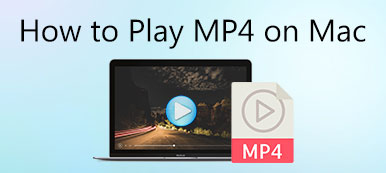여러 비디오를 한 화면에 결합하려는 경우 분할 화면 비디오 편집기를 사용하면 시간을 절약할 수 있습니다. 미리 만들어진 분할 화면 템플릿을 가져와 비디오를 함께 넣을 수 있습니다. 질문은 최고의 분할 화면 비디오 편집기가 무엇입니까? 이 기사는 5년 상위 2021개 온라인 및 데스크톱 분할 비디오 편집기를 수집합니다. 분할 화면 비디오 편집에 가장 적합한 도구가 무엇인지 모르는 경우 다음 리뷰를 확인하고 선택할 수 있습니다.
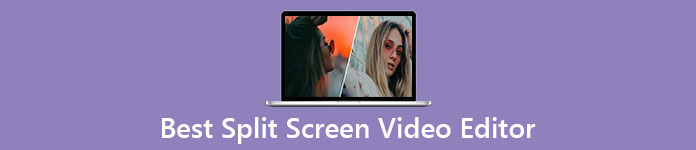
1부: Windows 및 Mac용 최고의 분할 화면 비디오 편집기 3개
상위 1위: Apeaksoft Video Converter Ultimate
Apeaksoft 비디오 컨버터 궁극 Windows 10/8/7 및 Mac용 초보자 친화적인 분할 화면 비디오 편집기입니다. 24개의 다양한 멀티 분할 화면 비디오 템플릿을 얻을 수 있습니다. 최대 분할 동영상은 13개입니다. 따라서 한 화면에 2/3/4/5/6/7/8/9/10/11/12/13개의 동영상을 결합할 수 있습니다. 또한 내장 비디오 편집기 및 인핸서를 사용하여 분할 화면 효과를 사용자 정의할 수 있습니다. 어떤 종류의 분할 화면 비디오를 좋아하든 여기에서 최고의 Windows 10 비디오 편집기 분할 화면 소프트웨어로 만들 수 있습니다.

4,000,000+ 다운로드
1단계설치 후 Apeaksoft Video Converter Ultimate를 실행합니다. 딸깍 하는 소리 콜라주 Windows 10용 최고의 분할 화면 비디오 편집기 소프트웨어에 액세스하려면

2단계템플릿을 선택합니다. 딸깍 하는 소리 + 비디오 클립과 이미지를 가져옵니다. 여기에서 분할선, 테두리 크기, 색상 등을 자유롭게 조정할 수 있습니다.

3단계아날로그 필름 효과에 필터를 추가합니다. 배경 음악과 함께 분할 화면 비디오를 만들려면 오디오 부분. 전에 확인 표시를 활성화하십시오. 배경 음악 오디오 트랙을 가져옵니다.

4단계 수출 오른쪽 하단 모서리에. 비디오 형식을 MP4, MKV, FLV 등으로 설정합니다. 또한 비디오 품질, 프레임 속도 및 기타 세부 사항을 조정할 수 있습니다. 딸깍 하는 소리 수출 시작 다중 분할 화면 비디오를 저장합니다.

상위 2: 아이무비
iMovie는 Mac, iPhone 및 iPad를 위한 최고의 무료 분할 화면 비디오 편집기 앱이 될 수 있습니다. Apple 기기의 iMovie에서 무료로 두 개의 동영상을 나란히 놓을 수 있습니다. 분할 화면 비디오 편집 대신 다음을 수행할 수 있습니다. 잘라서 iMovie로 비디오 편집, 병합 등
- 장점
- Mac 분할 화면 비디오 편집기는 무료로 다운로드하여 사용할 수 있습니다.
- 직관적인 인터페이스로 기본적인 비디오 편집 작업을 수행하십시오.
- 분할 화면 비디오를 최대 4K로 내보냅니다.
- 단점
- iMovie를 설치하려면 최신 macOS 및 iOS 버전으로 업그레이드해야 합니다.
- Windows 및 Android 버전용 iMovie는 없습니다.
- iMovie는 3x, 4x 및 더 많은 분할 화면을 할 수 없습니다.
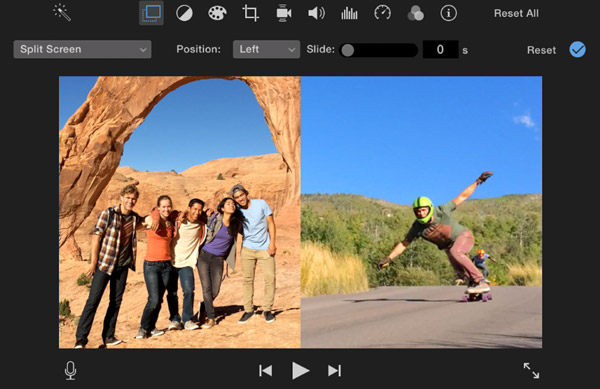
상위 3위: 라이트웍스
Lightwork는 Windows, Mac 및 Linux용 전문 분할 화면 비디오 편집기입니다. 무료 버전 내에서 멀티플랫폼에서 분할 화면 효과를 얻을 수 있습니다. 또한 Lightworks에서 다른 비디오 편집 기능도 얻을 수 있습니다.
- 장점
- Lightworks 무료로 수평 및 수직 분할 화면 비디오를 만드십시오.
- 여러 편집 기능으로 비디오를 분할하십시오.
- 동영상 위에 이미지나 동영상을 오버레이합니다.
- 단점
- Lightworks에는 분할 화면 사전 설정이 많지 않습니다.
- Lightworks는 병렬 비디오 제작자 전용입니다.
- Lightworks 사용자 인터페이스는 복잡합니다.

파트 2: 최고의 2개의 무료 온라인 분할 화면 비디오 편집기
1위: 캐핑
Kapwing은 온라인 무료 분할 화면 비디오 편집기이자 콜라주 제작자입니다. 분할 화면을 만들고 비디오, 이미지 및 GIF로 콜라주를 만들 수 있습니다. 미리 디자인된 분할 화면 효과는 사용하기에 좋습니다.
- 장점
- 비디오 클립을 사용자 지정 화면 크기와 결합합니다.
- 자르기, 클리핑, 다듬기, 회전 등을 통해 비디오를 편집합니다.
- 광고나 스팸이 없습니다.
- 단점
- 모든 비디오 클립은 250MB를 넘지 않아야 합니다.
- 최대 동영상 길이는 7분입니다.
- 동영상 업로드 및 내보내기 속도가 느립니다.
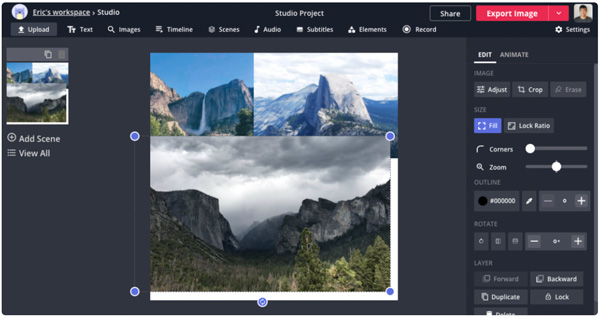
상위 2위: Pixiko
Pixiko는 모든 사용자를 위한 무료 온라인 분할 화면 비디오 편집기입니다. 여러 비디오, 오디오, 이미지, 텍스트 및 모양 편집 도구를 사용하여 분할 화면 효과를 만들 수 있습니다. 또한 선형, 루프, 분할, 트리밍 및 역방향으로 분할 화면 비디오에 시간 효과를 적용할 수 있습니다.
- 장점
- 두 개 이상의 비디오 클립을 한 화면에 온라인으로 무료로 올려보세요.
- 캔버스 크기가 다른 무료 분할 화면 효과를 얻으십시오.
- 비디오를 분할, 트리밍 또는 예약합니다.
- 단점
- 비디오 내보내기 프로세스는 매우 오래 걸릴 수 있습니다.
- 사용 가능한 분할 화면 템플릿이 없습니다.
- Pixiko 고급 편집 도구는 무료로 사용할 수 없습니다.
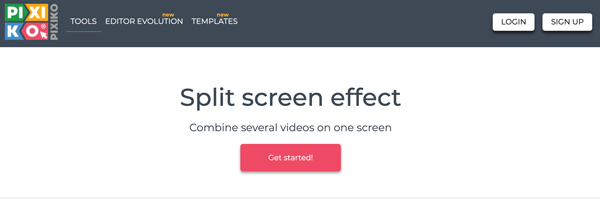
파트 3: 분할 화면 비디오 편집기의 FAQ
Windows Movie Maker가 최고의 무료 분할 화면 비디오 편집기가 될 수 있습니까?
아니요. Windows Movie Maker를 사용하여 Windows 10에서 병렬 비디오를 만들 수 있습니다. 그러나 2017년부터 중단되었습니다. 여기에서 더 나은 슬릿 스크린 비디오 편집 도구를 얻을 수 있습니다.
분할 화면 비디오 편집 앱이 있습니까?
예, 많이 있습니다 분할 화면 비디오 편집 앱 시장에서. 분할 화면 편집을 위해 VidTrim, Capcut, PicPlayPost 등 중에서 선택할 수 있습니다.
Adobe Premiere Pro로 분할 화면 비디오를 만들 수 있습니까?
예. Premiere Pro 타임라인에서 프로젝트를 만듭니다. 필요한 위치에 비디오를 추가하십시오. 효과 컨트롤 패널에서 비디오를 자를 수 있습니다. 그러나 Premiere Pro 구독자만 여기에서 분할 화면 비디오를 만들고 편집할 수 있습니다.
지금 최고의 분할 화면 비디오 편집기를 얻을 수 있습니까? 그렇지 않은 경우 언제든지 저희에게 연락하거나 아래 의견에 메시지를 남길 수 있습니다. 언제든지 도움을 드릴 수 있어 기쁩니다. 이 글이 도움이 된다면 공유하여 더 많은 사람들을 도울 수 있도록 해주세요.